درست است که اپل با بهروزرسانی iOS 16 خود ویژگیهای جدیدی را به برنامه پیشفرض Mail خود اضافه کرده است، ولی خب باز هم با این وجود قابلیت اطمینان این برنامه همچنان جای سوال دارد. به جای دریافت کردن هرچه سریعتر و فوری ایمیل ها، ایمیل شما اغلب به موقع تحویل داده نمی شود. اگر که شما هم ایمیلهای خود را در برنامه Mail در آیفون خود با تاخیر دریافت میکنید، راه حل هایی برای رفع این مشکل وجود دارد. در این مطلب سلام دنیا، ما به چگونه نوتیفکیشن ایمیل را فعال کنیم ؛ روش فعال سازی ایمیل و رفع مشکل تاخیر در دریافت اعلان ایمیل در برنامه ایمیل گوشی آیفون و ترفند های آن پرداخته ایم. با ما همراه باشید.
رفع مشکل تاخیر در دریافت اعلان ایمیل در برنامه ایمیل گوشی آیفون
1. رفع مشکل تاخیر در دریافت اعلان ایمیل در آیفون: بررسی مجوزهای اطلاع رسانی (NOTIFICATION PERMISSIONS)
برای رفع این مشکل، این کار اولین کاری است که باید انجام دهید. در بعضی از مواقع، کاربران اعلانها را برای ایمیل خود فعال و هشدارها را در صفحه قفل یا مرکز اعلان غیرفعال میکنند.
حتما بخوانید: رفع مشکل عدم نمایش ایمیل در آیفون با 6 راه حل ساده
- مرحله 1: برنامه تنظیمات را در آیفون خود باز کنید و به بخش Mail بروید.
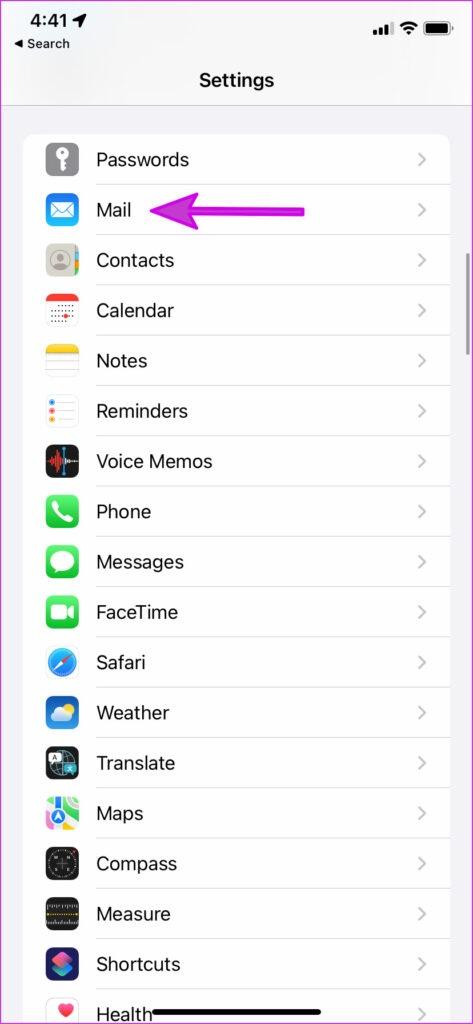
- مرحله 2: بر روی Notifications menu ضربه بزنید.
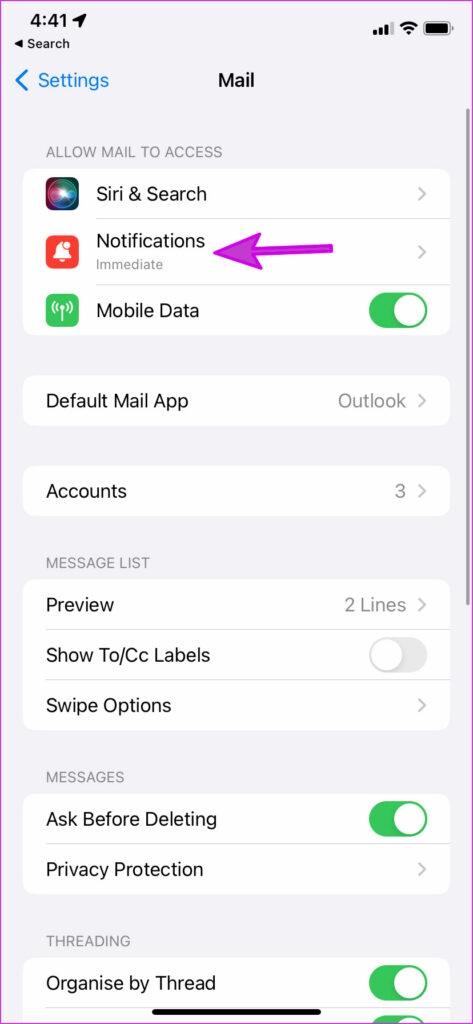
- مرحله 3: تغییرات لازم بر روی Allow Notifications را فعال کنید.
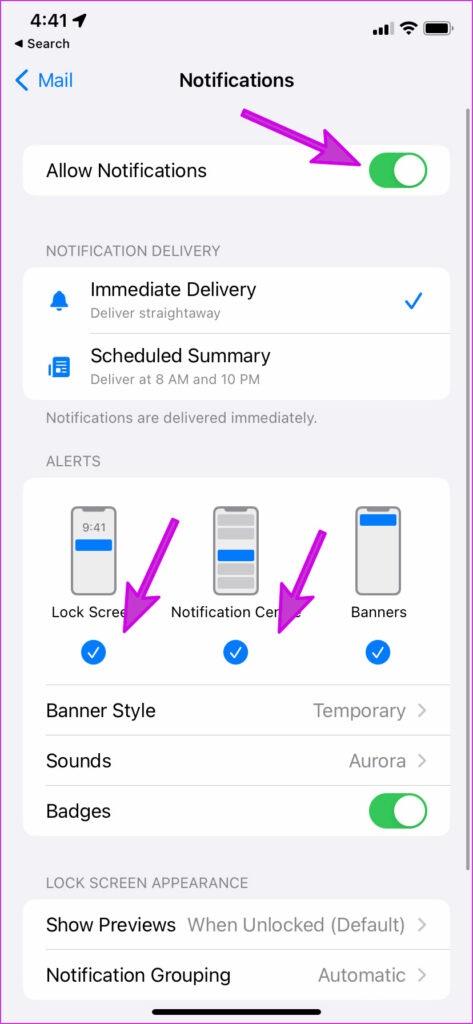
- مرحله 4: هشدارهای ایمیل را برای Lock Screen و Notification Center را از همان منو فعال کنید. سبک بنر را موقتی (temporary) نگه دارید و نه ماندگار (persistent) نکنید. پس از این کار، شما اعلانهای ایمیل دریافتی خود را برای برنامه Mail مشاهده خواهید کرد.
حتما بخوانید: رفع مشکل دریافت نکردن ایمیل در مک
2. رفع مشکل تاخیر در دریافت اعلان ایمیل در آیفون: استفاده از سرویس PUSH برای حساب های کاربری ایمیل اضافه شده
هنگامی که یک حساب کاربری ایمیل را به برنامه Mail اضافه می کنید، سه گزینه برای دریافت ایمیل های جدید پیش روی شما قرار می گیرد. شما میتوانید از سرویس PUSH که بلافاصله ایمیلها را برای شما ارسال میکند، برای دریافت ایمیلها در یک بازه زمانی واکشی (fetch) یا از گزینه بازخوانی دستی استفاده کنید. هنگامی که سرویس PUSH شما برای حساب ایمیل در دسترس نباشد، قطعاً به گزینه واکشی (fetch option) تغییر ماهیت داده است. شما باید از سرویس PUSH برای حساب ایمیل اضافه شده خود استفاده کنید. اگر این سرویس در دسترس شما قرار ندارد می توانید با fetch پیش بروید و فاصله بازخوانی را کوتاهتر نگه دارید.
- مرحله 1: برنامه تنظیمات را در آیفون خود باز کنید و به بخش Mail بروید.
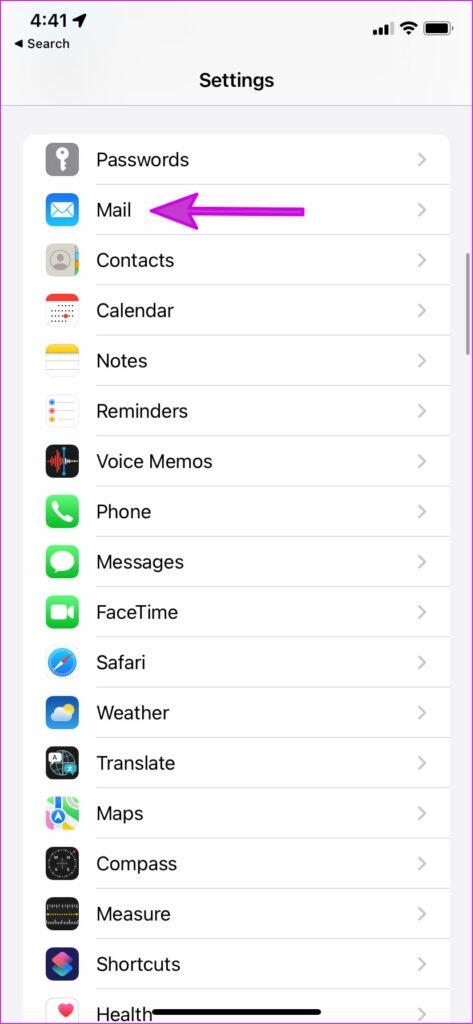
- مرحله 2: Accounts را انتخاب کنید.
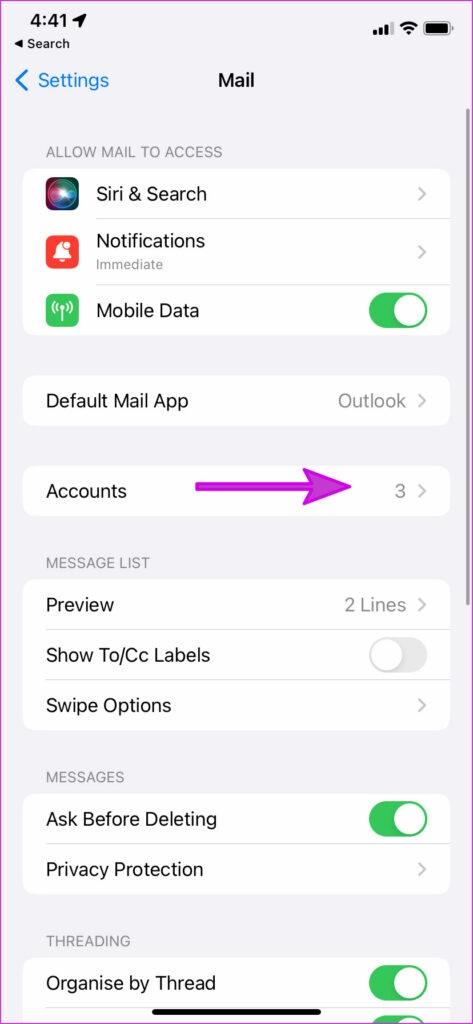
- مرحله 3: بر روی منوی Fetch New Data ضربه بزنید.
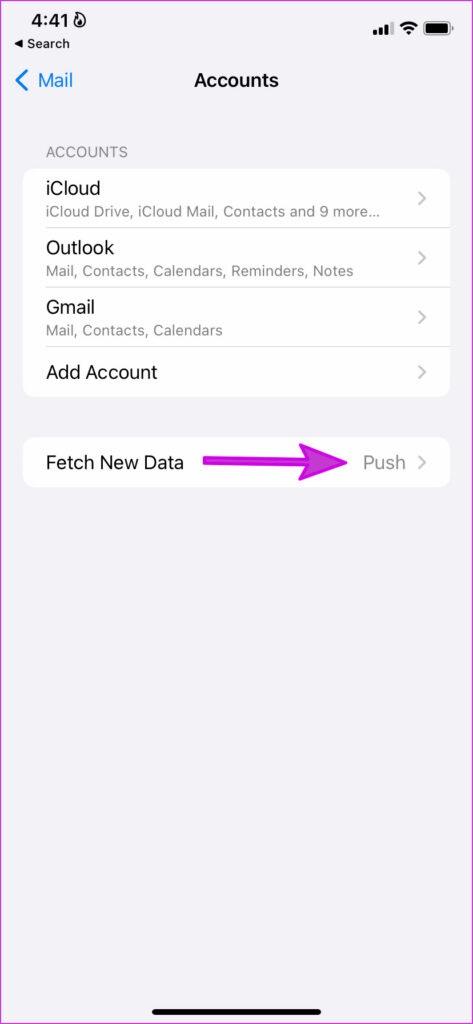
- مرحله 4: یکی از حسابهای ایمیل خود را از Outlook یا Gmail باز کنید.
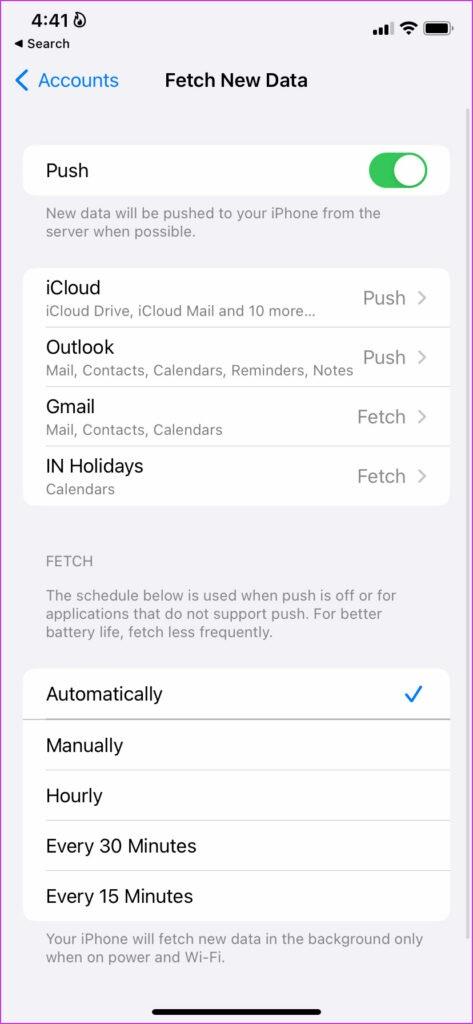
- مرحله 5: از منوی انتخاب زمانبندی در بالا، Push را انتخاب کنید.
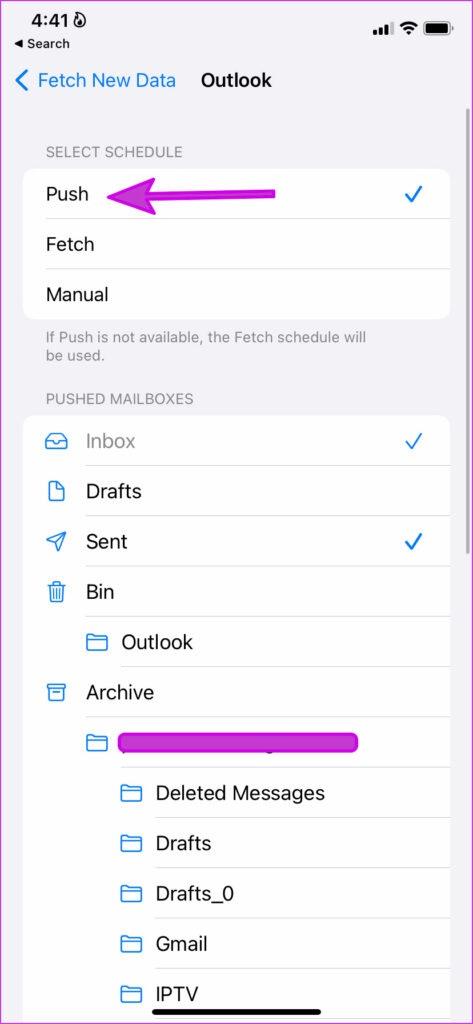
- مرحله 6: اگر که از طریق گزینه Push ایمیل ها برای شما ارسال نشدند، در این صورت Fetch را انتخاب کنید.
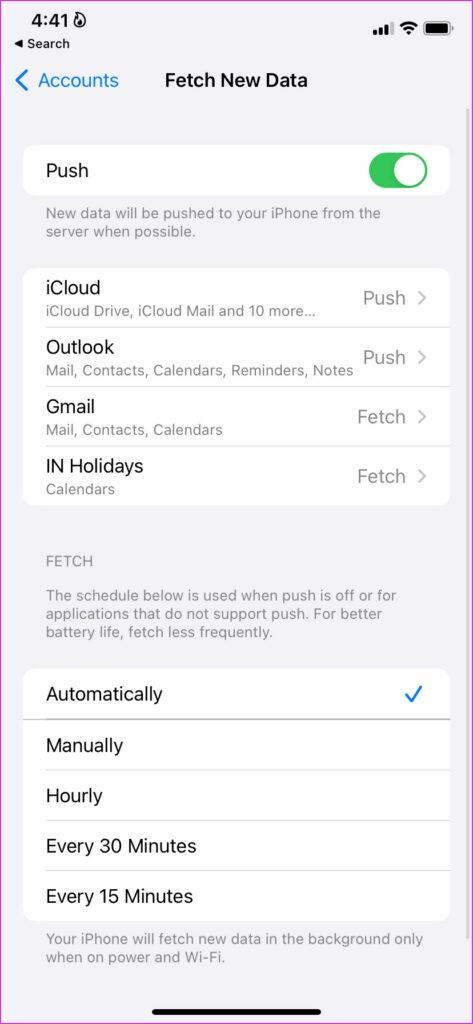
- مرحله 7: از ططریق گزینه fetch new data menu، میتوانید از برنامه Mail بخواهید هر 15 یا 30 دقیقه یکبار دادههای جدید را برای شما به روز کند.
نکته: برای طول عمر باتری بهتر گوشی خود، مدت زمان واکشی (fetch) را در بازه زمانی کمتری انتخاب کنید.
حتما بخوانید: آموزش انتقال فایل از آیفون به کامپیوتر
3. رفع مشکل تاخیر در دریافت اعلان ایمیل در آیفون: غیر فعال کردن حالت FOCUS
حالت Focus که با iOS 15 ارائه شد، نسخه بهبود یافته حالت DND (مزاحم نشوید) اپل در آیفون می باشد. وقتی که حالت Focus در اپل روشن باشد، هیچ نوع اعلانی از هیچ برنامه ای - چه برسد به برنامه Mail - دریافت نخواهید کرد. برای دریافت هشدارهای جدید در طول روشن بودن حالت Focus ، شما میتوانید Focus را غیرفعال کنید یا برنامه Mail را به عنوان استثنا به این حالت اضافه کنید.
- مرحله 1: برنامه تنظیمات را در آیفون خود باز کنید و بر روی منوی Focus ضربه بزنید.
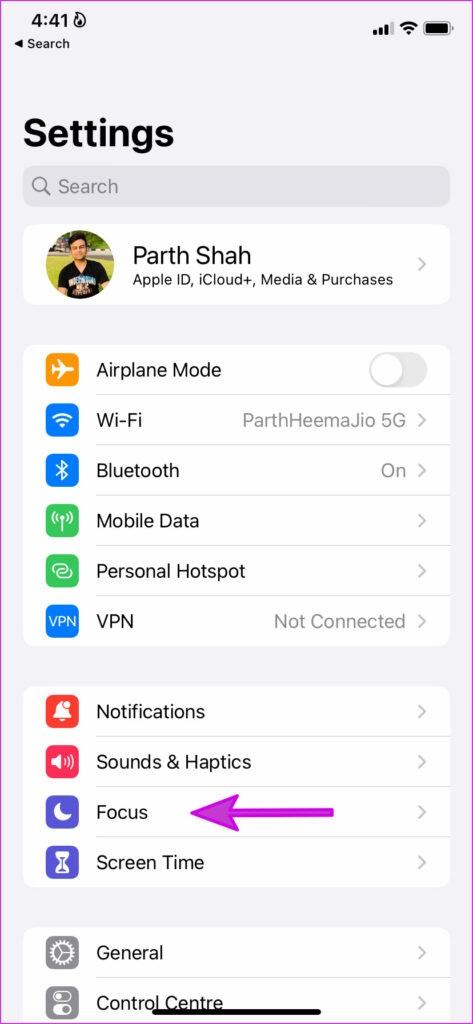
- مرحله 2: Focus profile دلخواه خود را انتخاب کنید.
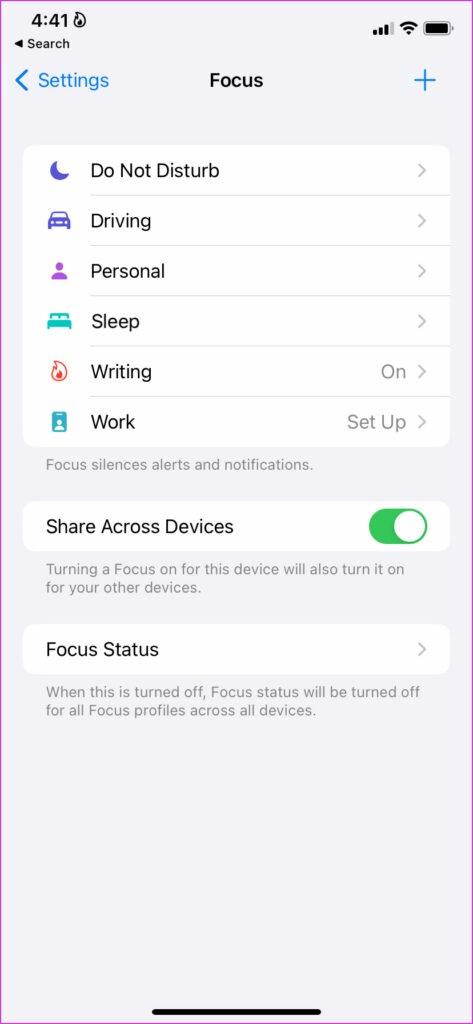
- مرحله 3: بر روی Apps ضربه بزنید.
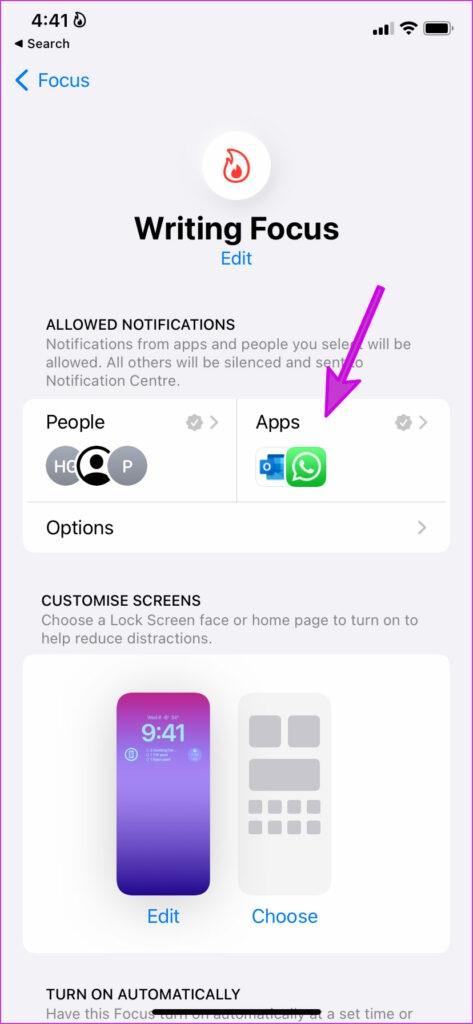
- مرحله 4: نماد افزودن + را از منوی زیر انتخاب کنید.
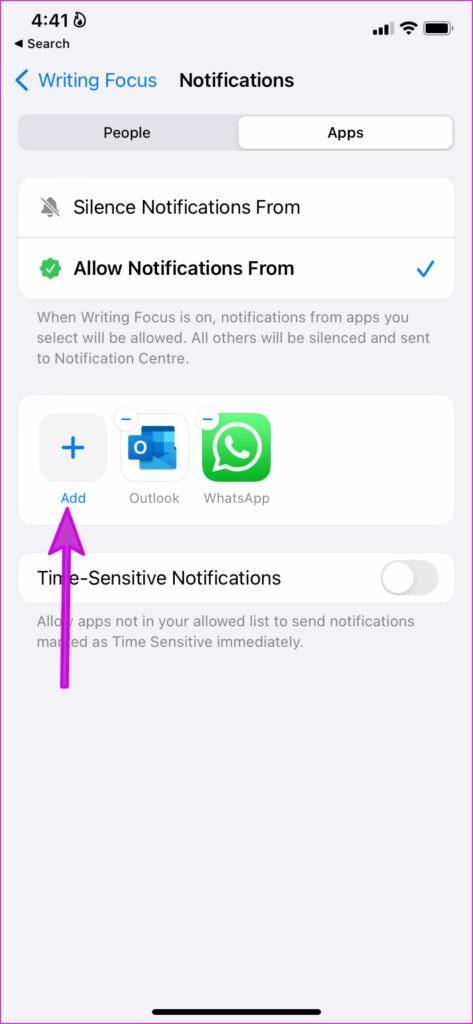
- مرحله 5: بر روی دکمه رادیویی (radio button) در کنار برنامه Mail ضربه بزنید و دکمه Done را در بالای آن فشار دهید.
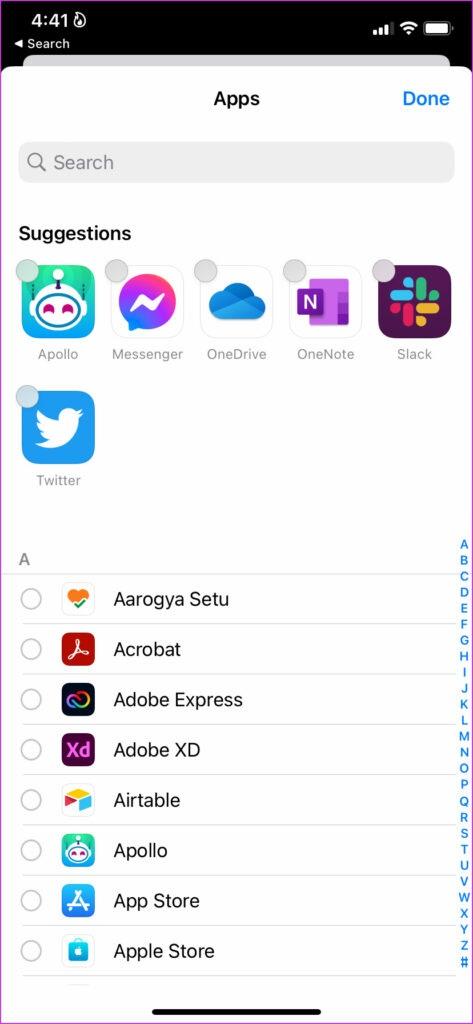
اکنون شما می توانید از یک محیط بدون حواس پرتی لذت کامل را ببرید و به دریافت هشدارهای ایمیل مربوطه در آیفون خود نیز ادامه دهید.
حتما بخوانید: دانلود 7 تا از بهترین برنامه ریکاوری برای بازیابی اطلاعات آیفون
4. رفع مشکل تاخیر در دریافت اعلان ایمیل در آیفون: حذف ایمیل از SCHEDULED SUMMARY
شما دیگر قادر به دریافت سریع اعلان های ایمیل خود، اگر که برنامه Mail را به Scheduled Summary در آیفون خود اضافه کرده باشید، نخواهید بود. در این حالت شما هشدارهای ایمیل را در زمان مشخصی دریافت خواهید کرد.
- مرحله 1: برنامه تنظیمات را در آیفون خود باز کنید و به بخش Notifications بروید.
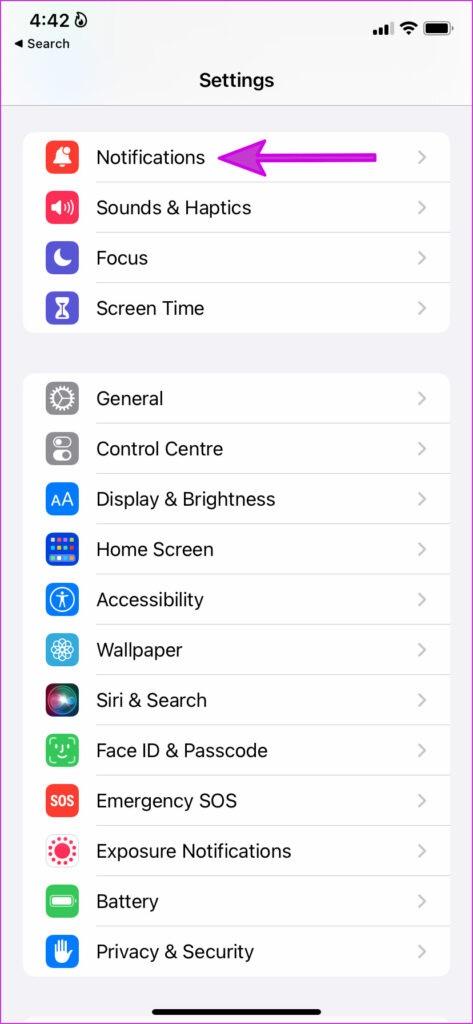
- مرحله 2: بر روی گزینه Scheduled Summary ضربه بزنید.
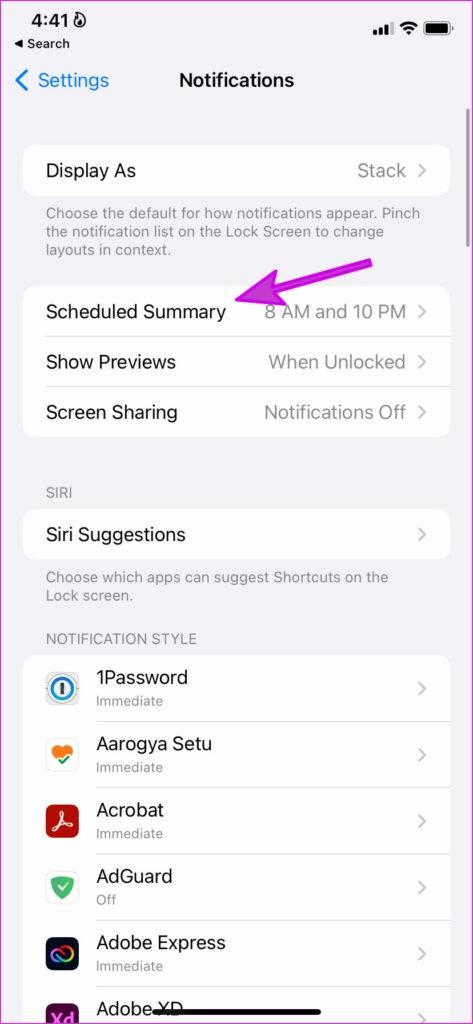
- مرحله 3: تغییرات در برنامه Mail را غیرفعال کنید.
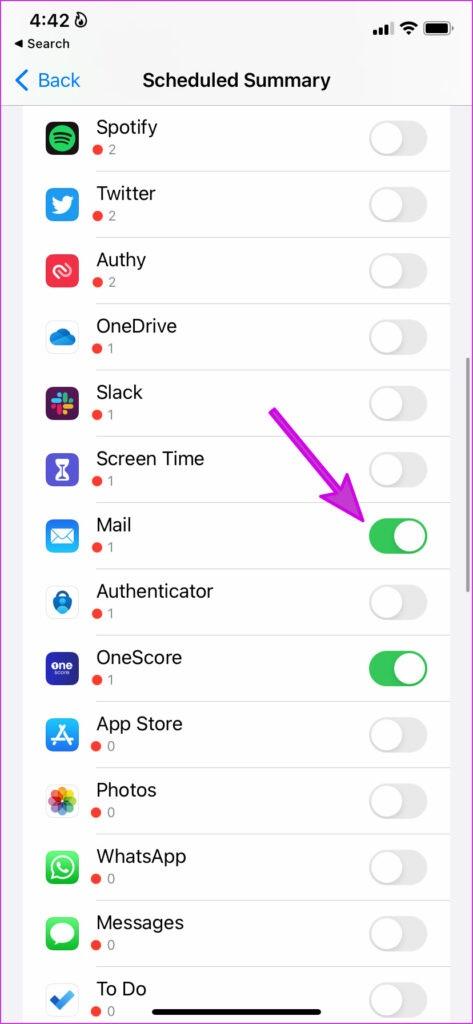
5. رفع مشکل تاخیر در دریافت اعلان ایمیل در آیفون: اضافه کردن دوباره حساب کاربری ایمیل
آیا با مشکلات اعلان تنها از طریق یک حساب کاربری ایمیل خاص مواجه هستید؟ باید حساب کاربری ایمیل را حذف کرده و دوباره آن را اضافه کنید.
- مرحله 1: از برنامه تنظیمات، به بخش ایمیل بروید و منوی Accounts را باز کنید (به مراحل راه حل اول در بالا مراجعه کنید).
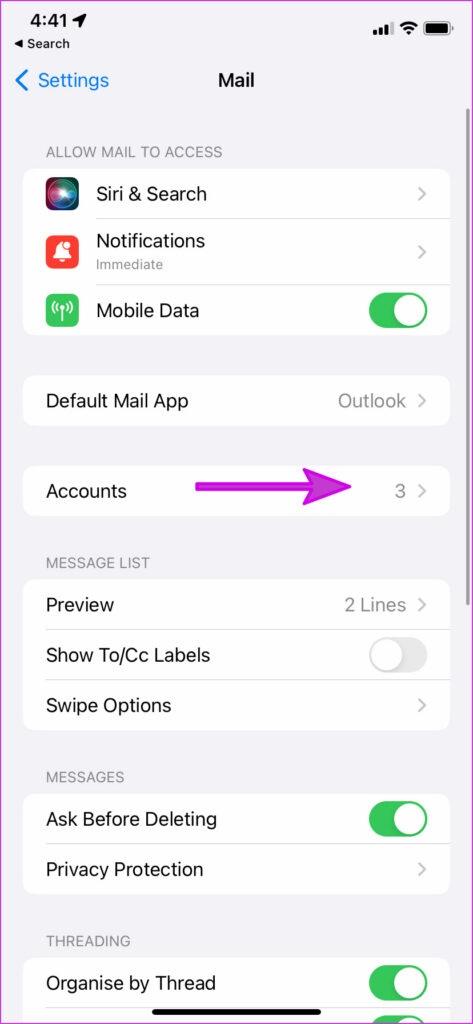
- مرحله 2: حساب کاربری ایمیل خود را انتخاب کنید.
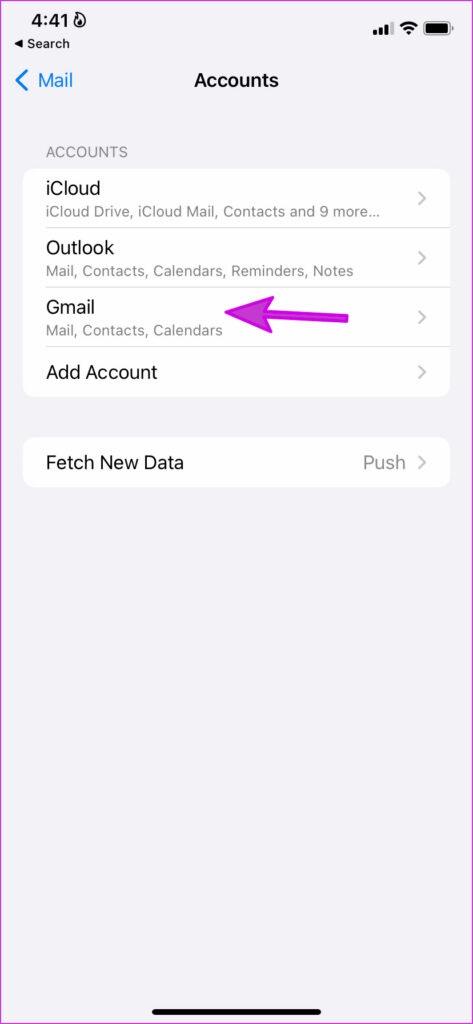
- مرحله 3: بر روی Delete Account ضربه بزنید و تصمیم خود را تأیید کنید.
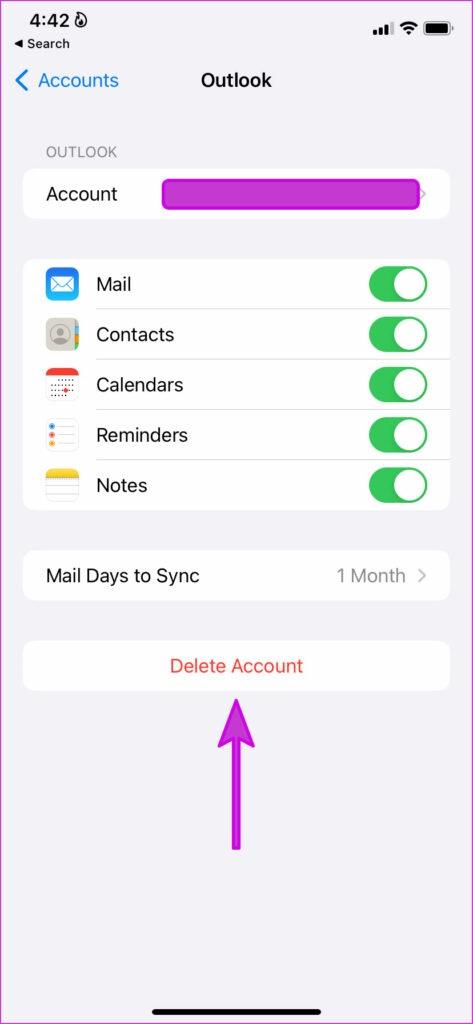
- مرحله 4: به منوی Accounts برگردید و Add Account را انتخاب کنید.
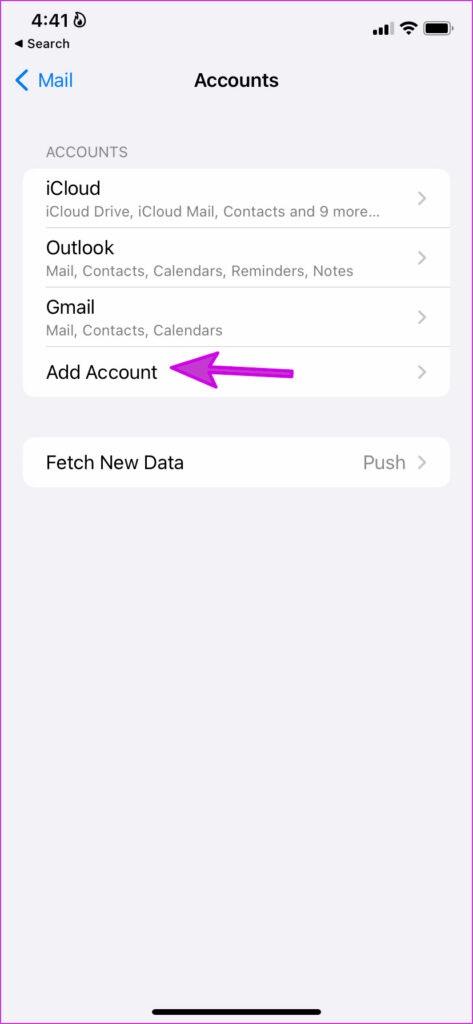
- مرحله 5: ارائه دهنده ایمیل مورد نظر خود را انتخاب کنید و با جزئیات حساب خود دوباره وارد آن شوید.
حتما بخوانید: آموزش حل مشکل Call Failed و عدم برقراری تماس آیفون
6. رفع مشکل تاخیر در دریافت اعلان ایمیل در آیفون: نصب مجدد برنامه ایمیل
اگر هیچ یک از ترفندهای بالا جواب نداد، باید اپلیکیشن Mail را در آیفون خود حذف کرده و دوباره از اپ استور آن را نصب کنید.
- مرحله 1: دست خود را بر روی نماد برنامه Mail به مدت طولانی نگه دارید و Remove App را انتخاب کنید.
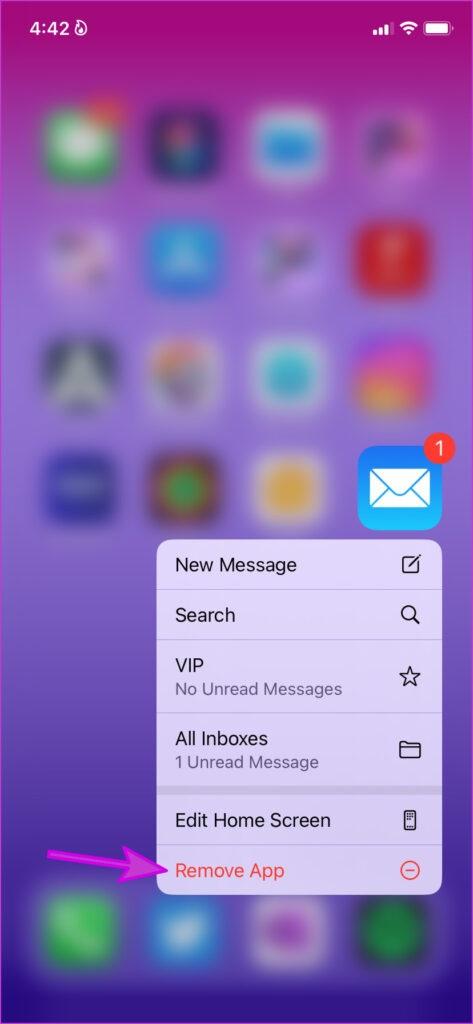
- مرحله 2: از منوی زیر بر روی Delete App ضربه بزنید.
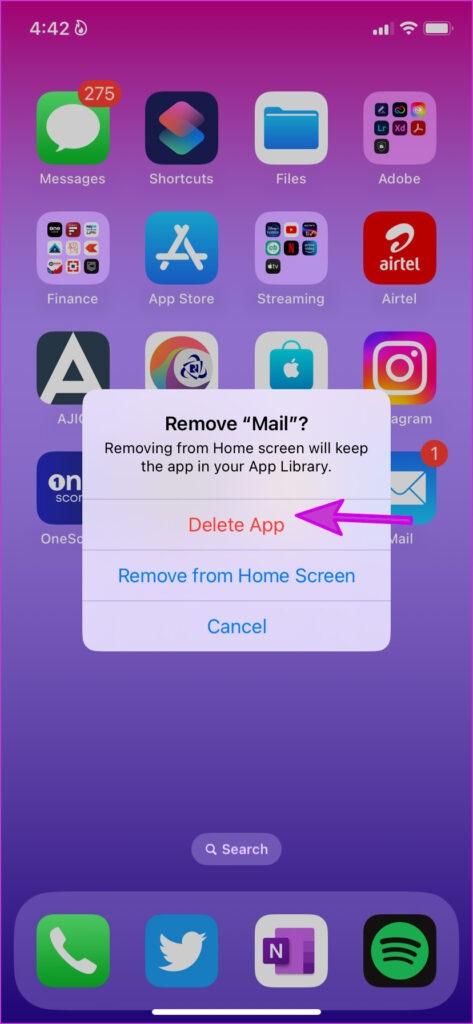
App Store را باز کنید و برنامه Mail را دوباره نصب کنید.
7. رفع مشکل تاخیر در دریافت اعلان ایمیل در آیفون: به روز رسانی نرم افزار IOS
با بهروزرسانیهای اصلی iOS، اپل ویژگیهای جدیدی را به برنامه سیستم اضافه کرده و باگهای آزاردهنده را برطرف میکند. به عنوان مثال، iOS 16 ایمیل های فراخوان، یادآوری ها و عملکرد جستجوی بهتری را در برنامه Mail برای شما به ارمغان آورده است. از آنجایی که این نوع برنامههای سیستمی با بهروزرسانیهای سیستمعامل مرتبط می باشند، باید بهروزرسانیهای معلق iOS را نصب کنید تا از ویژگیهای جدید ارائه شده لذت ببرید.
- مرحله 1: برنامه تنظیمات را در آیفون خود باز کنید و به بخش General menu بروید.
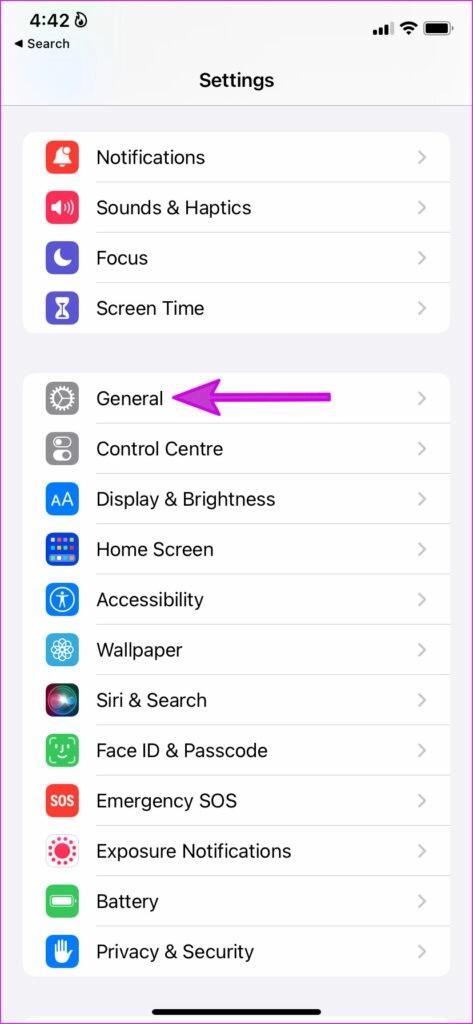
- مرحله 2: بهروزرسانی نرمافزار را انتخاب کنید.
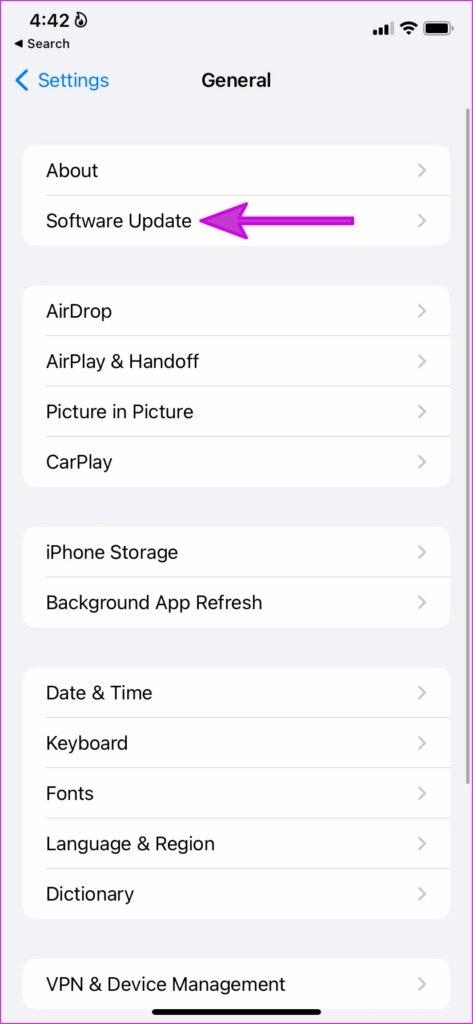
آپدیت iOS را دانلود و نصب کنید و از برنامه Mail استفاده کنید.
سخن آخر
آیا همچنان اعلان ایمیل های خود را با تاخیر از برنامه Mail دریافت می کنید؟ وقت آن است که برنامه Mail را در آیفون کنار بگذارید و با گزینههایی همچون Outlook، Gmail یا Spark از App Store کار کنید. در صورت موثر بودن و کار کردن هر یک از راه حل های بالا آن را با ما در بخش نظرات زیر به اشتراک بگذارید.
مقالات مرتبط:
رفع مشکل کار نکردن اسکرین میرورینگ آیفون
رفع مشکل خالی شدن باتری آیفون از شب تا صبح با 8 ترفند ساده

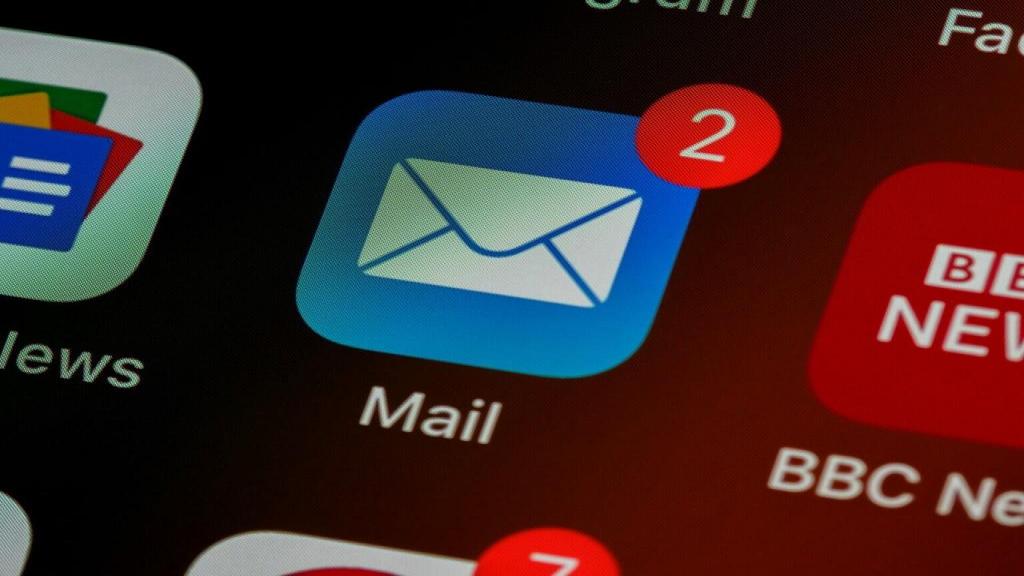
دیدگاه ها